Een paar keer heb ik gemerkt dat sommige gebruikers van Mac-apparaten in de war zijn over een dergelijke vraag: hoe downloads op Mac-apparaat te verwijderen?
ik heb bijv. een MacBook Air die ik elke dag gebruik. Ik gebruik het zowel voor werk als voor recreatieve doeleinden. Een ding dat ik graag doe met mijn MacBook Air, is veel bestanden downloaden. Vooral omdat ik graag series en films kijk. Nu wil ik weten hoe ik het goed moet doen downloads verwijderen Ik heb niet meer nodig. Kun je me leren hoe ik het op de juiste manier moet doen?
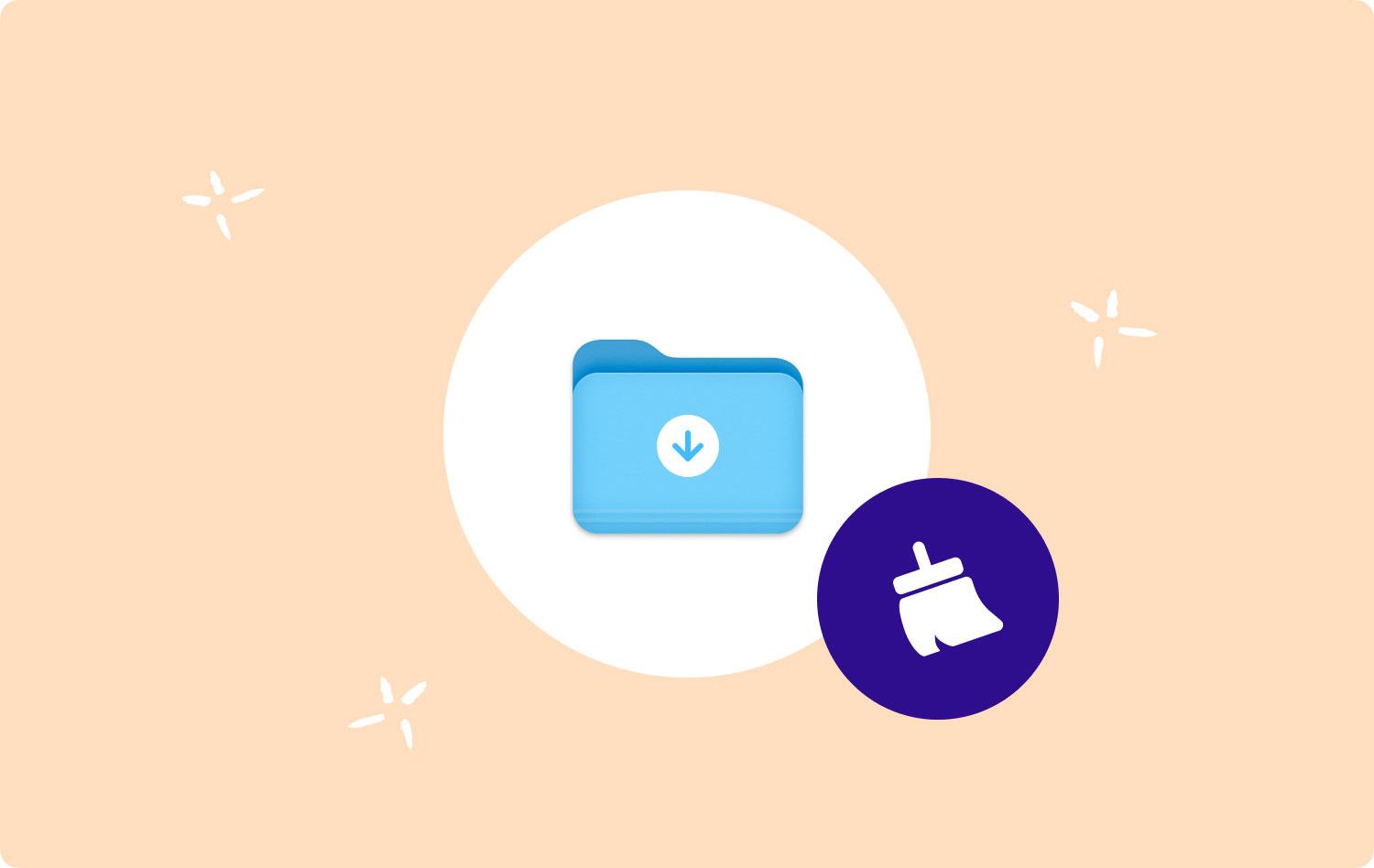
Soortgelijke vragen staan inderdaad vol met verschillende forums en er worden massa's methoden gegeven door vriendelijke netizens. Het is echter moeilijk voor Mac-gebruikers om te bepalen welke methode voor hen het meest geschikt is. Daarom gaat dit artikel een complete gids geven over hoe downloads op Mac-apparaten te verwijderen.
Deel I: Waarom moet u downloads op Mac verwijderen?Deel II: Downloads op Mac verwijderen met TechyCub's Mac CleanerDeel III: Uw downloads handmatig verwijderen op MacDeel IV: Downloadgeschiedenis verwijderen in verschillende browsersDeel V: Conclusie
Deel I: Waarom moet u downloads op Mac verwijderen?
Apple's Mac-apparaten zijn erg populair en handig voor veel gebruikers. Het heeft een interface die gebruiksvriendelijk is. Bovendien werkt het snel en soepel.
Wanneer we onze Mac-apparaten elke dag gebruiken, verzamelen we meestal veel gedownloade bestanden zoals applicaties, muziek, video's, afbeeldingen en zelfs vertrouwelijke gegevens.
Al deze gedownloade bestanden worden bewaard op onze harde schijf of solid-state drive (SDD). In het bijzonder wordt het gedownloade bestand, indien niet gewijzigd, bewaard in de map Downloads.
Dit kan veel ruimte innemen op uw apparaat. Bovendien kunnen er vertrouwelijke gegevens zijn die, wanneer ze worden gelekt, veel problemen kunnen veroorzaken voor u, uw bedrijf of het bedrijf waarmee u werkt.
Daarom laten we u in dit artikel verschillende manieren of methoden zien om uw gedownloade bestanden te verwijderen.
We zullen u ook vertellen hoe u uw downloadgeschiedenis kunt verwijderen in verschillende browsers op uw Mac-apparaat en via een handige applicatie. Hopelijk helpt dit je privacy veilig te houden en zelfs meer ruimte op je apparaat vrij te maken om de prestaties te verbeteren.
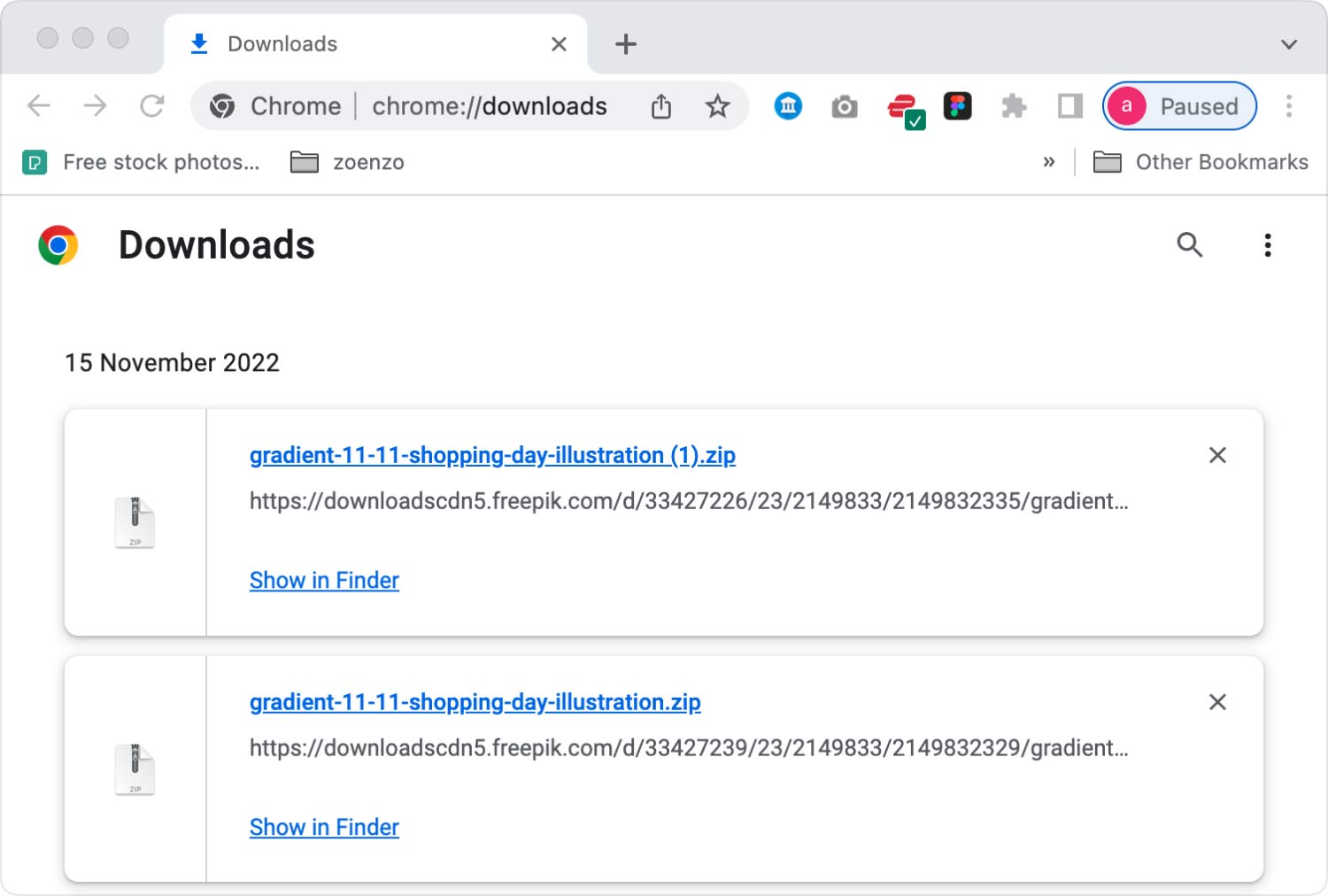
Deel II: Downloads op Mac verwijderen met TechyCub's Mac Cleaner
Een ding dat je echt kunt doen, is gebruiken TechyCub's Mac Cleaner om u te helpen uw browsers op te ruimen, inclusief de gedownloade bestanden daarvan, en zelfs om uw Mac sneller te laten werken. Het is de snelste en gemakkelijkste manier voor u, de Mac-gebruikers, om downloads op de Mac te verwijderen met behulp van een toepassing van derden.
Hier leest u hoe u downloads op Mac kunt verwijderen met behulp van TechyCub's Mac Cleaner stap voor stap:
Stap 01 - Download de tool.
Mac Cleaner
Scan uw Mac snel en verwijder gemakkelijk ongewenste bestanden.
Controleer de primaire status van uw Mac, inclusief schijfgebruik, CPU-status, geheugengebruik, enz.
Maak je Mac sneller met simpele klikken.
Download gratis
Stap 02 - Start het op uw Mac-apparaat. De hoofdinterface toont verschillende systeemstatussen van het apparaat.
Stap 03 - Selecteer Privacy en druk op de aftasten knop.
Stap 06 - Kies een bepaalde categorie en de bestanden die betrokken zijn bij uw downloads op Mac. Bijvoorbeeld, Gedownloade geschiedenis onder de Google Chrome-browser.
Stap 07 - Druk op Schoon.
Stap 09 - Wacht tot het reinigingsproces is voltooid.

Deel III: Uw downloads handmatig verwijderen op Mac
Hier zijn de stappen om uw downloads handmatig te verwijderen op uw Mac-apparaat:
Stap 01 - Ga naar het Dock.
Stap 02 - Ga ten slotte naar de zoeker.
Stap 03 - Ga naar de pagina Beheren.
Stap 04 - Zoek aan de linkerkant van het scherm naar Downloads en klik erop.
Stap 05 - Nu worden alle downloads weergegeven in het paneel aan de rechterkant.
Stap 06 - Als u alle gedownloade gegevens wilt selecteren, drukt u op CMD + A. Of u kunt specifieke downloadbestanden een voor een kiezen.
Stap 07 - Klik met de rechtermuisknop.
Stap 08 - Selecteer Verplaatsen naar prullenbak.
Stap 09 - Ga naar je prullenbak en klik er met de rechtermuisknop op.
Stap 10 - Selecteer Prullenbak legen.
Dat is het. Heel makkelijk toch? Laten we doorgaan met het verwijderen van uw downloadgeschiedenis in verschillende browsers.
Deel IV: Downloadgeschiedenis verwijderen in verschillende browsers
Er zijn verschillende stappen om uw geschiedenis in verschillende browsers te verwijderen. Laten we ze een voor een bekijken.
Chrome: downloadgeschiedenis handmatig verwijderen
Hier zijn de stappen om u te helpen uw downloadgeschiedenis binnen handmatig op te ruimen Google Chrome:
Stap 01 - Open de browser Chrome.
Stap 02 - Druk op Geschiedenis. Deze bevindt zich in de menubalk.
Stap 03 - Druk op Toon volledige geschiedenis.
Stap 04 - Kies Browsegegevens wissen...
Stap 05 - Selecteer het tijdsbereik dat u wilt verwijderen. Als u alles wilt verwijderen, selecteert u The Beginning Of Time.
Stap 06 - Vink het vakje aan met Downloadgeschiedenis.
Stap 07 - Druk ten slotte op Browsegegevens wissen.
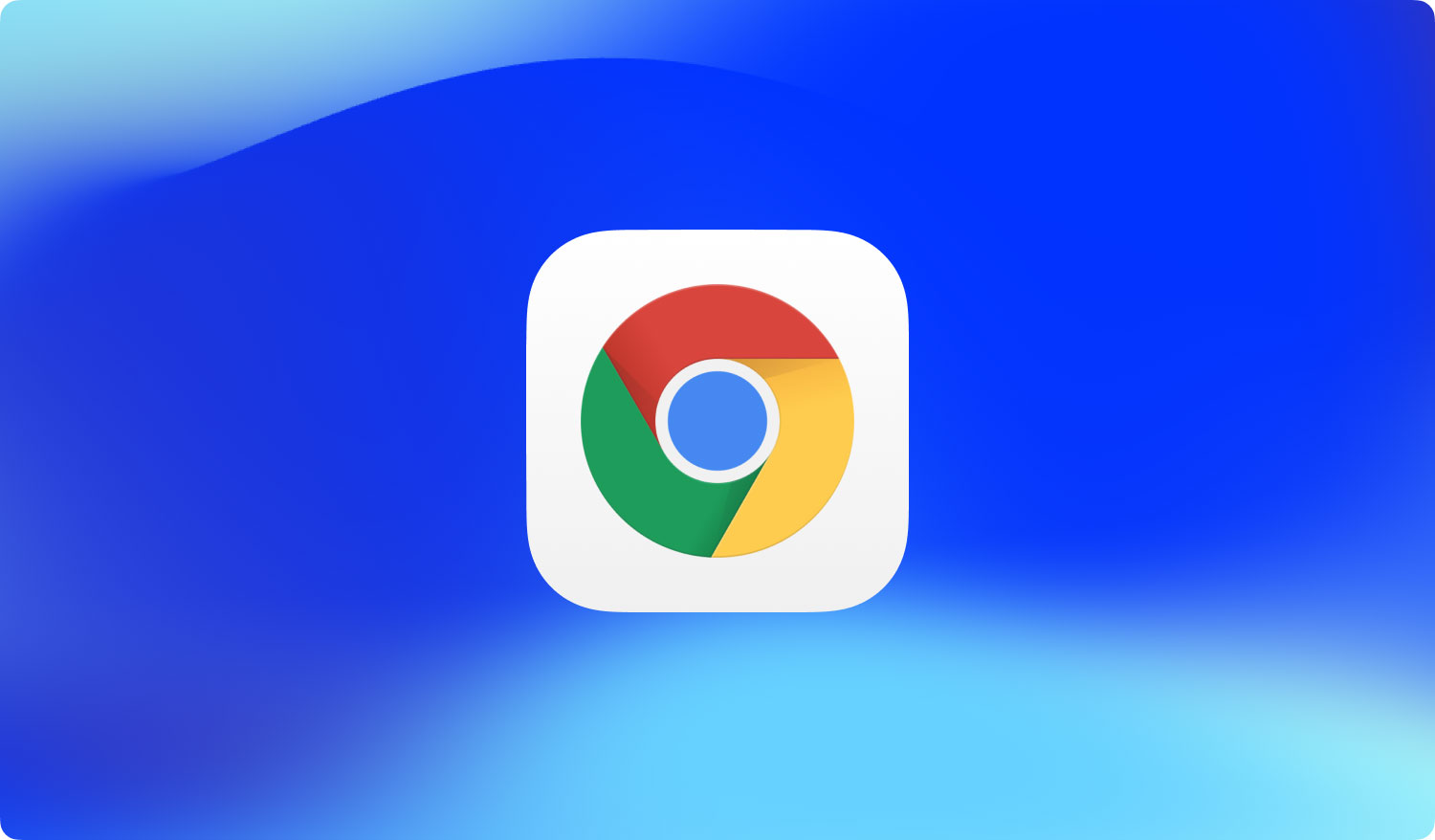
Safari: downloadgeschiedenis handmatig verwijderen
Om uw geschiedenis voor downloads binnen de Safari-browser, Volg onderstaande stappen:
Stap 01 - Open de browser Safari.
Stap 02 - Druk op Geschiedenis. Deze bevindt zich in de menubalk die zich ook bovenaan het scherm bevindt.
Stap 03 - Kies Geschiedenis en websitegegevens wissen.
Stap 04 - Selecteer Alle geschiedenis als u alles wilt opschonen. Of u kunt een specifiek tijdbereik selecteren dat u wilt.
Stap 05 - Druk op Geschiedenis wissen.
Firefox: downloadgeschiedenis handmatig verwijderen
Hier zijn de stappen om u te helpen de geschiedenis van downloads binnen te verwijderen Firefox.
Stap 01 - Open de genoemde browser op uw Mac-apparaat.
Stap 02 - Ga naar de menubalk en selecteer Geschiedenis.
Stap 03 - Kies Recente geschiedenis wissen.
Stap 04 - Kies Alles als u alles wilt verwijderen. Of selecteer een gewenste periode.
Stap 05 - Druk op de pijl met het label Details.
Stap 06 - Vink het vakje aan met Browse- en downloadgeschiedenis.
Stap 07 - Druk op Nu wissen.
Zo verwijdert u handmatig downloads op Mac en downloadt u de geschiedenis van drie verschillende browsers.
Mensen Lees ook Hoe iPhone-back-up op Mac te verwijderen? Hoe iPhone-back-up op Mac bekijken?6 manieren om foto's van iPhone naar Mac te kopiëren.
Deel V: Conclusie
TechyCub's Mac Cleaner blinkt vrijwel uit op het gebied van het verwijderen van downloads op Mac. Bovendien kan de Privacy-tool u helpen downloadgeschiedenis en browsegeschiedenis te verwijderen om informatie vertrouwelijk te maken.
Als u serieus bent over het verwijderen van gegevens, kunt u ook de File Shredder-tool van de tool gebruiken. Op deze manier kunnen versnipperde bestanden niet worden hersteld, zelfs niet met geavanceerde tools voor gegevensherstel.
Deze alles-in-één tool kan u helpen de ruimte te krijgen die u nodig heeft voor uw Mac-apparaat, waardoor het sneller presteert en uw gegevens ook veilig blijven.
Mac Cleaner
Scan uw Mac snel en verwijder gemakkelijk ongewenste bestanden.
Controleer de primaire status van uw Mac, inclusief schijfgebruik, CPU-status, geheugengebruik, enz.
Maak je Mac sneller met simpele klikken.
Download gratis
